Você já se perguntou se pode excluir as pastas do sistema no Windows, como a pasta System32? Sempre me perguntei e uma vez tentei fazer isso. Mas os resultados foram desastrosos. Seu sistema ficará instável e você não poderá fazer nada, e a única maneira de restaurar é reinstalar o sistema.
Se você aprender a excluir a pasta system32, poderá aplicar os mesmos métodos para excluir pastas como “Windows.Old” e seu conteúdo , que será criado se você reinstalar o sistema sem formatar a instalação existente do Windows.
A pasta system32 está localizada em C:\Windows\. Ele contém arquivos e executáveis importantes necessários para executar o sistema operacional Windows. Se removido ou excluído, seu sistema irá travar e não será recuperado.
Etapas para excluir pastas e arquivos do Windows System32
Você não pode excluir facilmente a pasta system32 ou seu conteúdo. Você excluiria qualquer outro arquivo ou pasta pessoal porque a pasta “System32” e seu conteúdo são criados durante a instalação do sistema operacional Windows pelo instalador confiável.< /span>
Você deve excluir a pasta System32?
Não! Você não deve excluir a pasta e não recomendamos ou encorajamos você de forma alguma a excluir a pasta ou seu conteúdo. O Windows como sistema operacional depende da pasta System32 e de seu conteúdo para funcionar corretamente.
Método 1: usando o comando DEL no prompt de comando (CMD)
O comando DEL pode ser usado para excluir arquivos de qualquer pasta no prompt de comando do Windows. Então, vamos ver como usar o comando del para excluir qualquer arquivo da pasta System 32.
- Abra o prompt de comando ou o PowerShell como administrador. Atalho Tecla Win+X, A.
- Agora mude o diretório de trabalho para a pasta System32 digitando o seguinte comando:
cd C:\Windows\System32 - Se você souber o nome do arquivo que deseja excluir, digite “del” seguido do nome do arquivo. Por exemplo, se eu quiser excluir o arquivo com o nome “deletefile.txt,” eu digitaria:
del deletefile.txt - Pressionar Enter removerá o arquivo da pasta.
No exemplo, excluo um arquivo “deletefile.txt” dentro da pasta C:\Windows\System32\delete, que eu já criado. Mas você pode manipular este comando para excluir qualquer arquivo que precise excluir em qualquer pasta. Basta colocar o CD nessa pasta e executar o comando del nela.
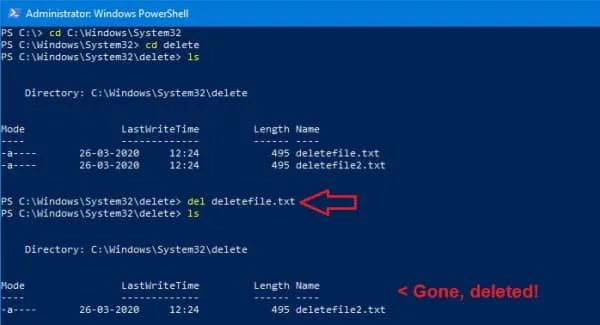
Método 2: TakeOwn (comando de propriedade)
- Primeiro, faça cd para o diretório C:\Windows usando o comando cd.
cd C:\Windows - Agora assuma a propriedade da pasta system32 e de todo o seu conteúdo usando o comando takeown.
takeown /F System32 /R - Se estiver usando este comando em um único arquivo, não será necessário especificar /R.
- Pressione Enter e você deverá ter se apropriado da pasta e dos arquivos system32.
- Finalmente, você pode passar o comando del para o arquivo ou pasta que deseja excluir e excluí-lo.
del delete/deletefile.txt - Ou você pode remover todo o diretório usando:
rmdir delete
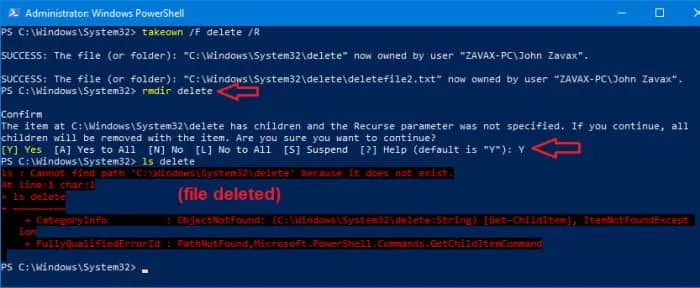
Método 3: obter propriedade da guia Propriedades do Explorer
O mesmo pode ser feito usando o Explorador de Arquivos do Windows caso você não se sinta confortável em usar a linha de comando.
- Abra o Explorador de Arquivos pressionando a tecla Windows e E ao mesmo tempo.
- Navegue até C:\Windows\ (você pode copiar e colar este texto na barra de endereço do Explorer para abri-lo rapidamente).< /span>
- Agora clique com o botão direito na pasta System32 e clique em Propriedades.
- Clique em Avançado e, no pop-up, clique na alteração conforme mostrado na imagem.
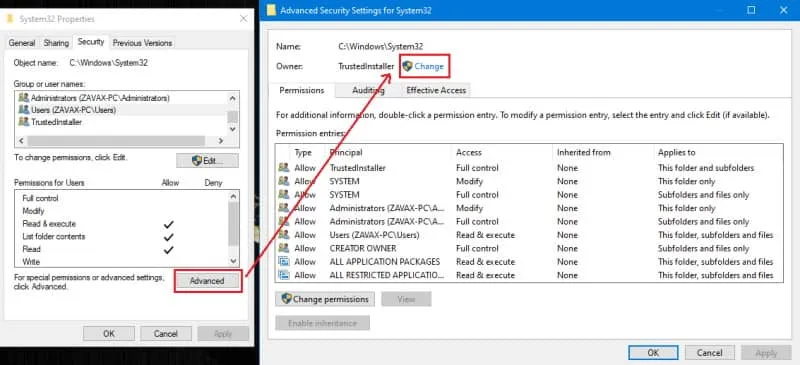
- Novamente, outro pop-up é aberto onde você deve digitar o nome de usuário da sua conta e pressionar Enter.
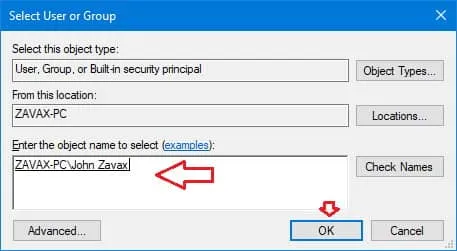
- Agora marque “Substituir proprietário em subcontêineres e objetos” clique em Aplicar .

- Por fim, feche todas as guias de propriedades abertas.
Depois de realizar a operação acima, você deverá se apropriar da pasta e de seu conteúdo. Agora, vamos alterar as permissões da sua conta.
Método 4: alterar a permissão para controle total da sua conta
Agora, depois de adquirir a propriedade, é hora de assumir o controle total dos arquivos. Você pode fazer isso seguindo estas etapas:
- Primeiro, clique com o botão direito na pasta system32 e clique em Propriedades.
- Agora clique em Segurança e clique em Editar para editar as propriedades.
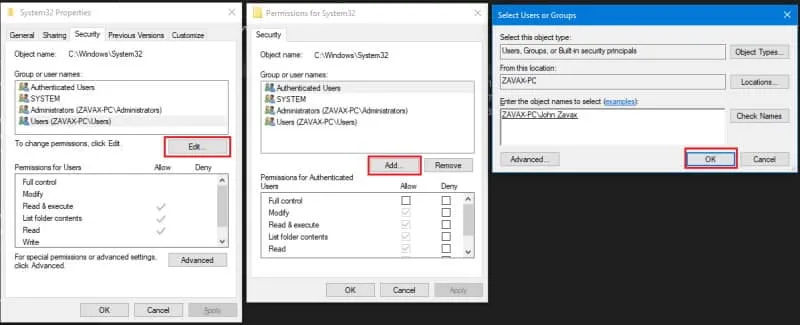
- Em seguida, clique em Adicionar e adicione seu nome de usuário à lista e pressione Enter.
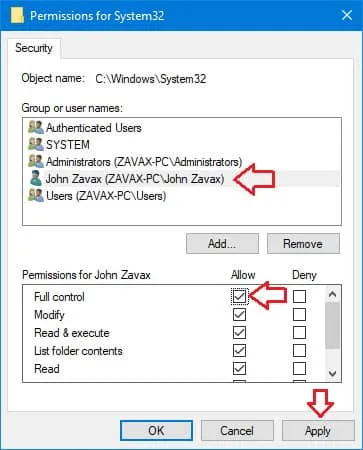
- Finalmente, destaque seu Nome de usuário na lista e clique em Controle total, e clique em Aplicar.
Se você fizer isso, deverá ter controle total dos arquivos e pastas. Agora você pode clicar com o botão direito na pasta e excluí-la sem nenhuma mensagem ou aviso de erro.
Da mesa do editor
Então é assim que você pode excluir a pasta e os arquivos System32 no Windows. Como você pode ver, as etapas são um pouco mais complicadas porque é uma tarefa complicada. Para avisá-lo novamente, você não deve excluir a pasta sytem32, a menos que tenha conhecimento absoluto do que está fazendo e de suas consequências.
Deixe um comentário